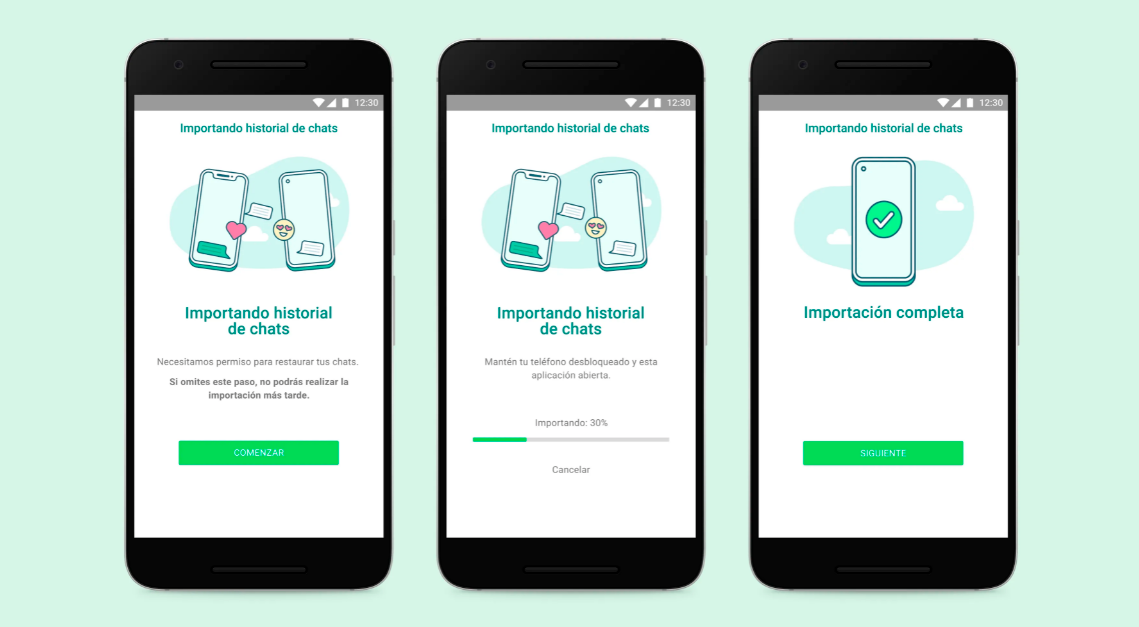En su blog corporativo, Whatsapp dio a conocer la noticia que muchos estaban esperando: la incorporación de la función que permite transferir el historial de chat desde iOS a Android.
“El equipo de WhatsApp, los desarrolladores de los diferentes sistemas operativos y los fabricantes de dispositivos hemos estado trabajando duro para poder crear esta función y que sea segura y confiable”, dijo la compañía.
Para cambiarse de iPhone a un dispositivo Samsung con Android, podrá transferir información como la foto del perfil, chats individuales y grupales, el historial de chats, archivos multimedia y ajustes.
Durante el proceso de transferencia de información la plataforma de mensajería no tendrá acceso a estos contenidos de ningún modo debido a que están protegidos por el cifrado de extremo a extremo, explicó WhatsApp.
Por el momento esta función solo está disponible en los dispositivos Samsung con Android 10 o versiones posteriores, pero pronto llegará a otros dispositivos Android.
Lo que necesita saber para migrar de un iPhone a un Samsung:
- Encender el Samsung y cuando se le indique conéctalo con el cable (de USB-C a Lightning o adaptadores equivalentes) al iPhone.
- Seguir las indicaciones de la aplicación Samsung Smart Switch.
- Luego debe usar la cámara del iPhone para escanear el código QR que se muestra en el nuevo dispositivo.
- En el iPhone, pulsar Comenzar y esperar a que se complete el proceso.
- Seguir configurando su nuevo Samsung.
- Cuando llegue a la pantalla de inicio, abrir WhatsApp e iniciar sesión con el mismo número de teléfono que usaba en el dispositivo anterior.
- Cuando se le indique, tocar Importar y espera a que se complete el proceso.
- Al terminar de activar el nuevo dispositivo, podrá ver todos los chats.
Importante tener en cuenta que:
- El dispositivo antiguo seguirá teniendo sus datos, a menos que los borre o elimine WhatsApp.
- Después de la migración, los datos transferidos no van al almacenamiento en la nube (aunque puede haberlos enviado allí por separado mediante una copia de seguridad de tus chats).
- No es posible transferir el historial de llamadas de WhatsApp de un dispositivo iPhone a uno Samsung.